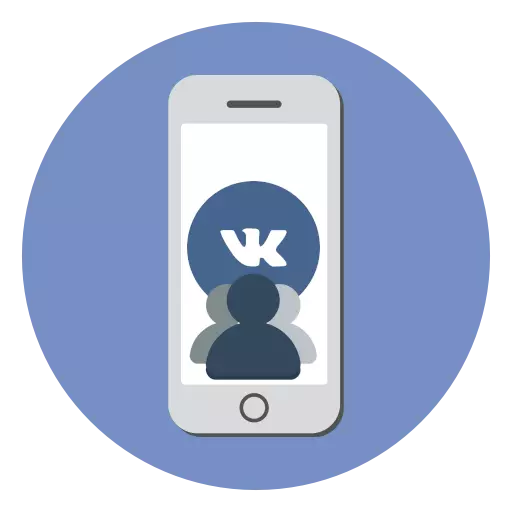
VKontakte သည်လူကြိုက်များသောလူမှုရေးကွန်ယက်တစ်ခုဖြစ်သည်။ သုံးစွဲသူသန်းပေါင်းများစွာသည်စိတ်ဝင်စားဖွယ်အုပ်စုများကိုရှာဖွေသည်။ သိမြင်မှုဆိုင်ရာစာပေများ,
iPhone ပေါ်တွင် VK တွင်အုပ်စုတစ်ခုဖန်တီးပါ
Vokontakte ဝန်ဆောင်မှု developer များသည်တရားဝင် iOS application တစ်ခုတွင်အစဉ်မပြတ်အလုပ်လုပ်နေသည်။ ယနေ့၎င်းသည် depericior 0 က်ဘ်ဗားရှင်းအနည်းငယ်ရှိပြီးတစ်ချိန်တည်းမှာပင်လူကြိုက်များသော Apple စမတ်ဖုန်းကို touch screen နှင့်အပြည့်အဝလိုက်လျောညီထွေဖြစ်အောင်ပြုလုပ်သည်။ ထို့ကြောင့် iPhone အတွက်ပရိုဂရမ်ကို အသုံးပြု. မိနစ်အနည်းငယ်အတွင်းအုပ်စုတစ်စုကိုစာသားအတိုင်းဖန်တီးနိုင်သည်။
- vkontakte လျှောက်လွှာကို run ပါ။ 0 င်းဒိုး၏အောက်ခြေတွင်ညာဘက်ရှိ Edge tab ကိုဖွင့်ပါ, ပြီးနောက် "Group" အပိုင်းသို့သွားပါ။
- အထက်ညာဘက် area ရိယာတွင်အပေါင်းကဒ်အိုင်ကွန်ကိုရွေးချယ်ပါ။
- ရပ်ရွာဖန်တီးခြင်းဝင်းဒိုးသည်မျက်နှာပြင်ပေါ်တွင်ဖွင့်လှစ်သည်။ အုပ်စု၏စွပ်စွဲချက်အမျိုးအစားကိုရွေးချယ်ပါ။ ကျွန်ုပ်တို့၏ဥပမာတွင် "အကြောင်းအရာအလိုက်အသိုင်းအဝိုင်း" ကိုရွေးချယ်ပါ။
- ထို့နောက်အဖွဲ့၏အမည်, တိကျသောအကြောင်းအရာများနှင့်ဝက်ဘ်ဆိုက် (ရှိလျှင်) ကိုသတ်မှတ်ပါ။ စည်းမျဉ်းစည်းကမ်းတွေကိုသဘောတူပါ, ပြီးနောက် "Create Community" ခလုတ်ကိုနှိပ်ပါ။
- တကယ်တော့ဒီအုပ်စုကိုဖန်တီးဖို့ဒီလုပ်ငန်းစဉ်ကိုပြီးစီးလို့ရပါတယ်။ ယခုအခြားဇာတ်စင်စတင်သည် - အဖွဲ့ကိုတည်ဆောက်ခြင်း။ parameters တွေကိုဆက်လက်ဆောင်ရွက်ရန်ဂီယာအိုင်ကွန်ပေါ်ရှိညာဘက် rout ရိယာ၌အသာပုတ်ပါ။
- မျက်နှာပြင်သည်အုပ်စုစီမံခန့်ခွဲမှု၏အဓိကကဏ္ sections များကိုပြလိမ့်မည်။ စိတ်ဝင်စားစရာအကောင်းဆုံးချိန်ညှိချက်များကိုသုံးသပ်ကြည့်ပါ။
- သတင်းအချက်အလက်ယူနစ်ကိုဖွင့်ပါ။ ဤတွင်အုပ်စုအတွက်ဖော်ပြချက်ကိုဖော်ပြရန်ဖိတ်ကြားခံရသည်။
- အောက်တွင်ဖော်ပြထားသော "Action ခလုတ်" ကိုရွေးပါ။ ဤအချက်ကိုဖွင့်ရန်ဤအကြောင်းအရာကိုသက်ဝင်စေပါ။ ဥပမာအားဖြင့်သင် site ကိုသွားပါ, ရပ်ရွာလျှောက်လွှာကိုဖွင့်နိုင်ပြီး, အီးမေးလ်သို့မဟုတ်တယ်လီဖုန်းဖြင့်ဆက်သွယ်ပါ။
- ထို့နောက် "Action ခလုတ်" item အောက်တွင် "cover" အပိုင်းသည်တည်ရှိသည်။ ဤမီနူးတွင်သင်သည်အဖွဲ့၏အဓိကအုပ်စုဖြစ်မည့်ပုံကိုတင်ရန်စွမ်းရည်ရှိသည်။ ၎င်းအုပ်စု၏အဓိကအုပ်စု၏ထိပ်တွင်ပြသလိမ့်မည်။ အသုံးပြုသူများအဖုံးတွင်အသုံးပြုခွင့်အတွက်, အုပ်စုလိုက် visitors ည့်သည်များအတွက်အရေးကြီးသောသတင်းအချက်အလက်များကိုသင်ပြုလုပ်နိုင်သည်။
- အောက်ဖော်ပြပါအနိုင်ကျင့်ခြင်း, လိုအပ်ပါက "သတင်းအချက်အလက်" အပိုင်းတွင်လိုအပ်ပါကသင်၏အုပ်စု 0 င်များအတွက်မရည်ရွယ်ပါကသင်အသက်ကန့်သတ်ချက်ကိုသတ်မှတ်နိုင်သည်။ အကယ်. ရပ်ရွာလူထုသည်အဖွဲ့၏ visitors ည့်သည်များထံမှသတင်းများတင်ခြင်းတွင်ပါ 0 င်ပါက "သုံးစွဲသူများမှသာ" သို့မဟုတ် "သာစာရင်းပေးသွင်းသူမှသာ" ကိုသက်ဝင်စေပါ။
- အဓိက settings 0 င်းဒိုးသို့ပြန်သွားပြီးကဏ္ sections များကိုရွေးချယ်ပါ။ အကြောင်းအရာကိုရပ်ရွာထဲတွင်ပါ 0 င်ရန်စီစဉ်ထားသည့်အပေါ် မူတည်. လိုအပ်သော parameters များကိုဖွင့်ပါ။ ဥပမာအားဖြင့်, အကယ်. ၎င်းသည်သတင်းဂျာများဖြစ်လျှင်ကုန်ပစ္စည်းများနှင့်အသံသွင်းခြင်းကဲ့သို့သောကဏ္ sections များကိုသင်မလိုအပ်ပေ။ အကယ်. သင်သည်စီးပွားဖြစ်အုပ်စုတစ်ခုကိုဖန်တီးပါက "ကုန်ပစ္စည်းများ" အပိုင်းကိုရွေးချယ်ပြီး၎င်းကို configure လုပ်ပါ (ငွေကြေးဖြင့်ရရှိသော 0 န်ဆောင်မှုပေးသောနိုင်ငံများကိုသတ်မှတ်ပါ) ။ ကုန်ပစ္စည်းများကိုယ်တိုင် vkontakte ၏ web version မှတဆင့်ထည့်သွင်းနိုင်သည်။
- "ကဏ္ sections များ" အပိုင်းတစ်ခုတည်းတွင်သင် Automotoring ကိုပြုပြင်ရန်စွမ်းရည်ရှိသည်။ VKontakte သည်မမှန်ကန်ကြောင်းမှတ်ချက်များကိုပုံနှိပ်ထုတ်ဝေရန် "ညစ်ညမ်းသောအသုံးအနှုန်းများ" parameter ကိုဖွင့်နိုင်ရန်စွမ်းရည်ရှိသည်။ ထို့အပြင်သင်သည် "သော့ချက်စာလုံးများ" ကို item ကို activate လုပ်ပါကအုပ်စုတွင်မည်သည့်စကားလုံးနှင့်အသုံးအနှုန်းများကိုထုတ်ဝေခွင့်မပြုနိုင်သည့်အခွင့်အလမ်းရလိမ့်မည်။ ကျန်ရှိသော settings ပစ္စည်းများသည်၎င်း၏သမ္မာသတိပြောင်းလဲသွားသည်။
- အုပ်စု၏အဓိက 0 င်းဒိုးသို့ပြန်သွားပါ။ ပြည့်စုံမှုတွင်သင်ဟာ Avatar ကိုသာထည့်သွင်းနိုင်ပြီးသက်ဆိုင်ရာ icon ကိုနှိပ်ပါ, ပြီးနောက် "Change Photo" ကိုရွေးပါ။
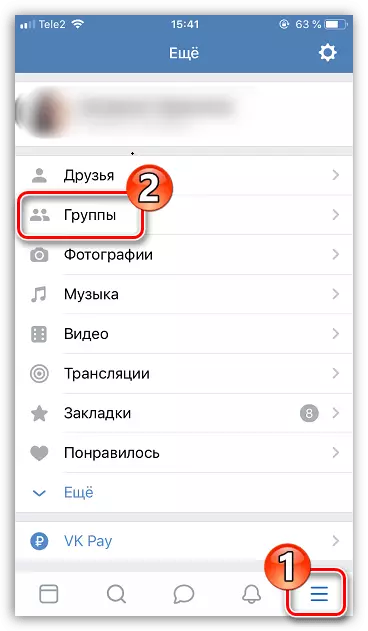
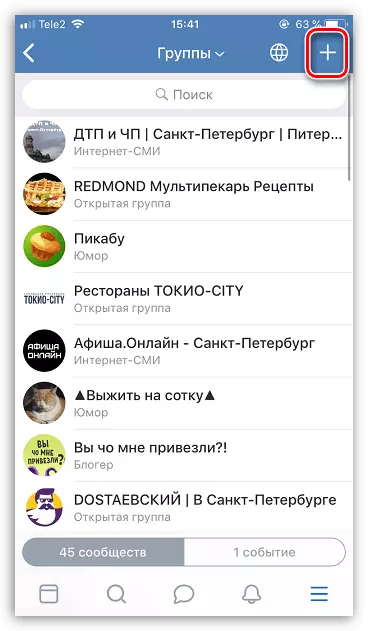
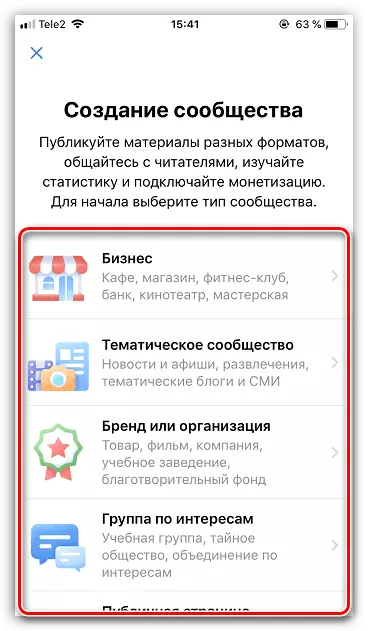
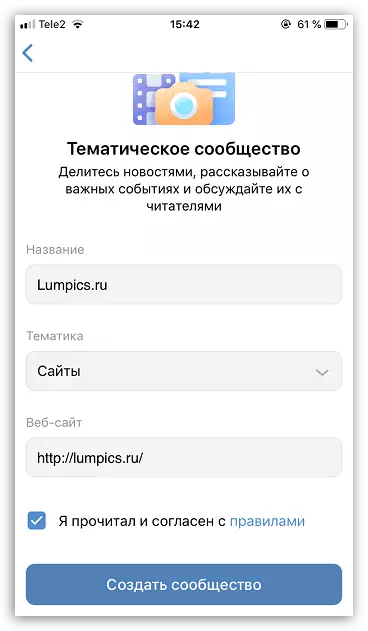
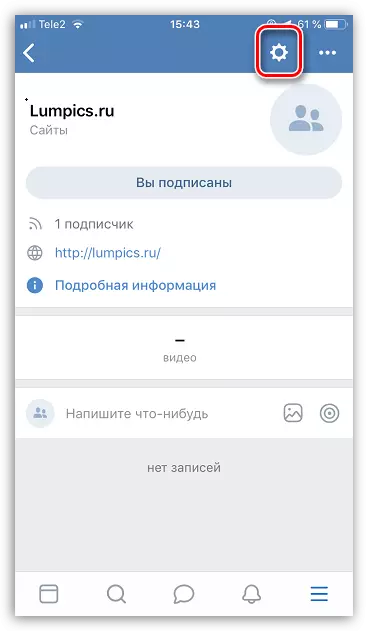
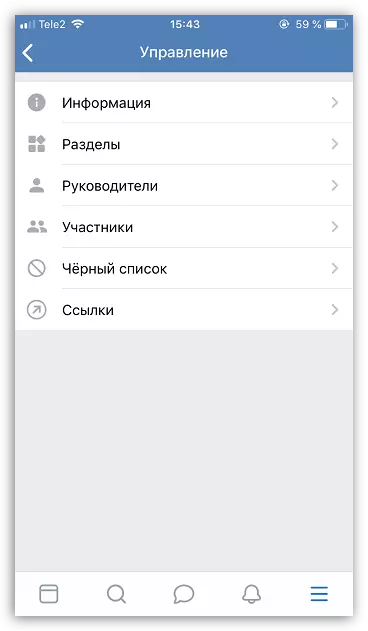
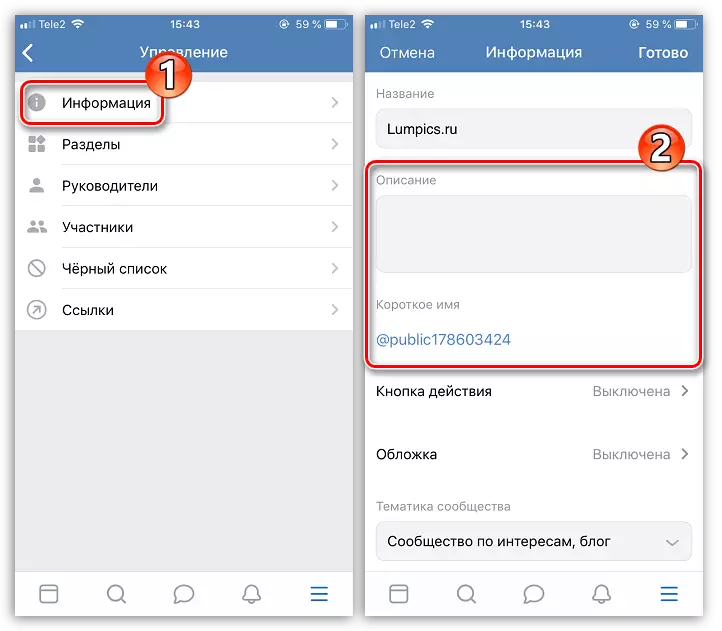
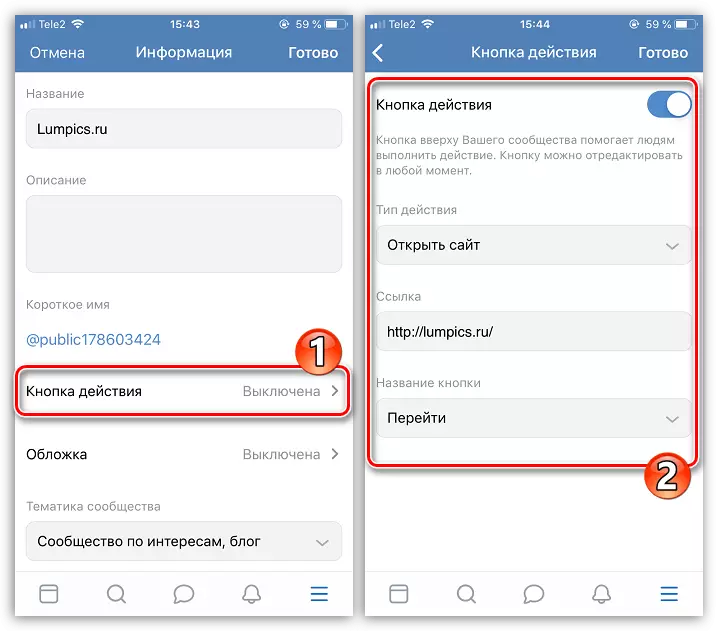
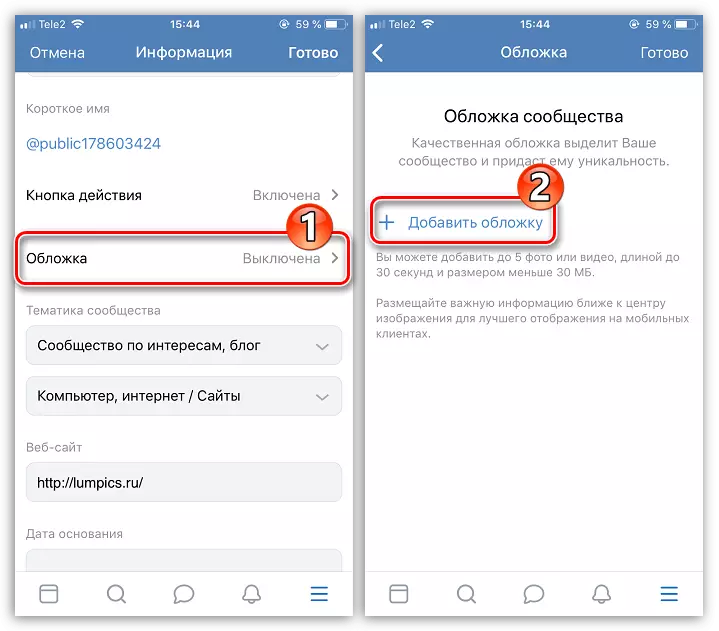
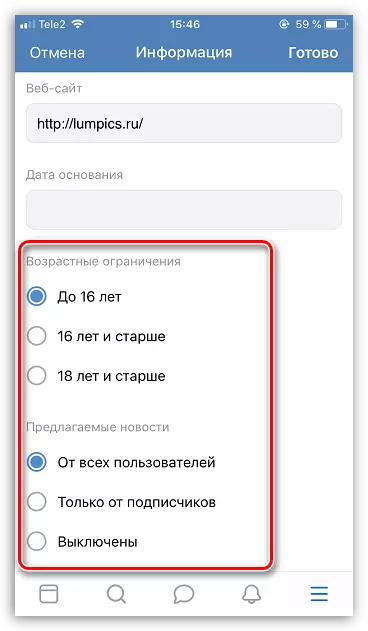
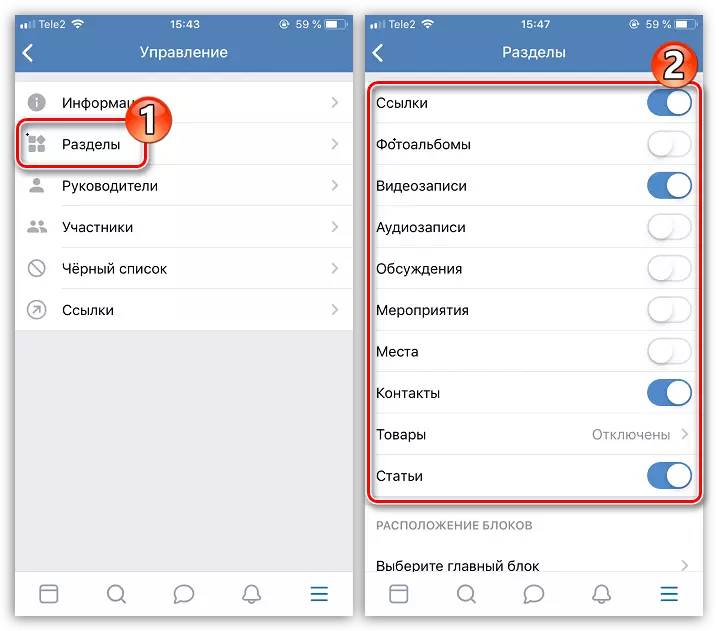
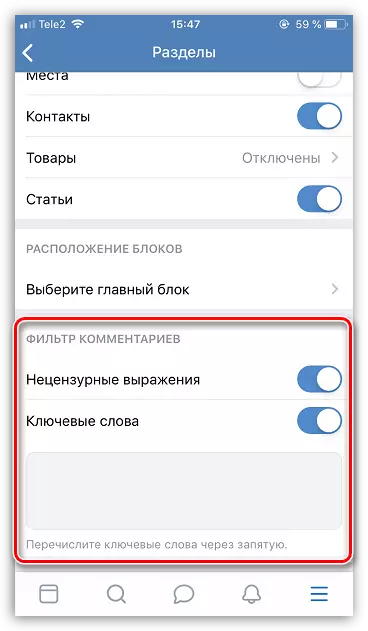
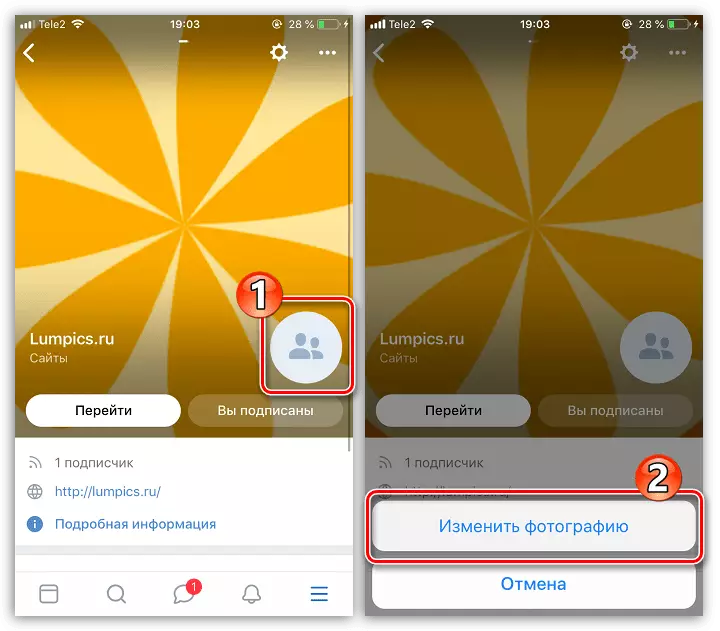
တကယ်တော့ iPhone ပေါ်ရှိ VKontakte အုပ်စုတစ်ခုဖန်တီးရန်လုပ်ငန်းစဉ်ကိုပြီးစီးရန်စဉ်းစားနိုင်သည်။ သင်၏အရသာနှင့်အကြောင်းအရာအကြောင်းအရာများအတွက်အသေးစိတ် setting ကိုသွားရန်သင်ဆက်လက်ရှိနေဆဲဖြစ်သည်။
